我們經常收到需要基本編輯的PDF文檔,例如添加顏色、形狀、圖片、文字等。這些線上 PDF 螢光筆工具可以透過互聯網獲得,並且可以在任何作業系統設備上使用。在本文中,我們詳細介紹了前 5 個線上 PDF 螢光筆。這些螢光筆是向文件添加不同標記、註釋、圖形和設計的最佳工具。
在我們介紹 5 款最好的線上 PDF 螢光筆之前,您應該了解線上服務的缺點,例如安全性問題、穩定性、限制等。我們為您介紹 Windows、Mac、iOS 和Android 作業係統的設備的最佳PDF 螢光筆,無需上傳文件到網絡上,您可以透過點擊「免費下載」按鈕免費試用。
Windows • macOS • iOS • Android 100% 安全性
第 1 部分:前 5 個線上 PDF 螢光筆
你的老師拒絕了你的科學項目,因為它缺乏可以改變前景的不同顏色和文字。遇到這種情況你會怎麼做?您是否知道任何高效的免費 PDF 線上螢光筆可以為您完成這項工作?以下是一些線上 PDF 文字螢光筆,您可以使用它們來增強文件:
1. PDF Bob - 線上免費 PDF 螢光筆
PDF Bob 是一款免費的線上 PDF 螢光筆,具有多種更改 PDF 文件的選項,其中最好的是帶有註釋的 PDF。此模式可能會幫助您改進項目並使其更具吸引力。 PDF Bob 中提供了不同的形狀(例如圓形和矩形)作為註釋工具。您可以使用圓形來建立許多圖表,而矩形可用於在該圖表中保存大量資料。
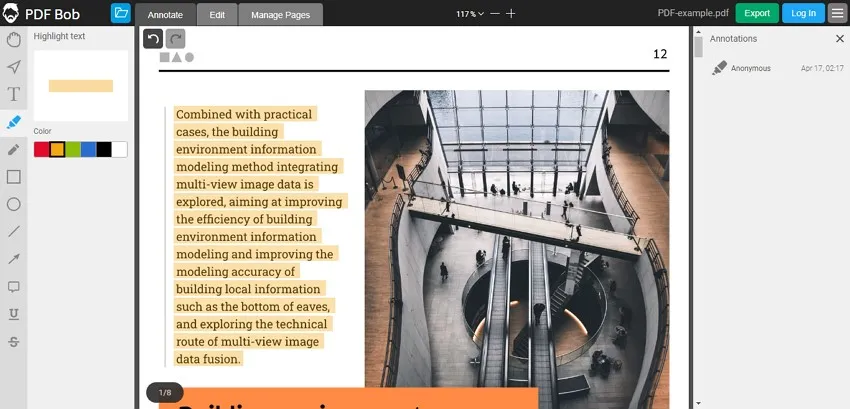
優點:
- 如果您想讓讀者註意到特別重要的訊息,您可以使用「突出顯示文字」功能。
- 與其他工具不同,您可以在使用 PDF Bob 編輯 PDF 檔案時儲存不含浮水印的PDF 檔案。
- 您可以使用「箭頭」工具來吸引對某個主題的注意。
缺點:
- PDF Bob 這個工具不允許您從任何雲端儲存上傳文件。
- 它不支援簽名功能。
- 缺乏高級功能,例如 OCR、拼合、PDF/A 等。
2. pdfFiller - 免費線上 PDF 螢光筆
pdfFiller 是一款用於 PDF 文件的 PDF 線上螢光筆,可儲存您編輯的文件。它不只是一款簡單的 PDF 螢光筆工具,具有多種商業論文編輯功能。如果您要將文件傳送給公司,您可以使用這款出色的線上 PDF 文字螢光筆的「突出顯示」選項來吸引對重要上下文元件的注意。
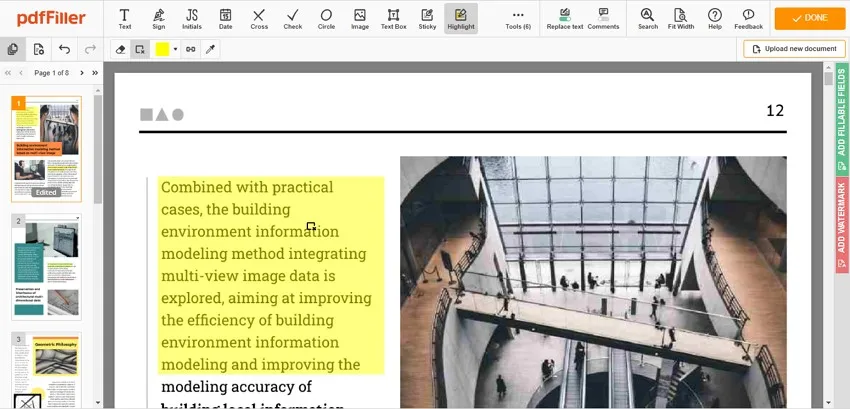
優點:
- pdfFiller 具有獨特而強大的簽名功能,其中包括一個網路攝影機來捕捉您簽名的首字母縮寫。
- 「日期」工具使這項工作變得容易。當您將日期新增至 PDF 文件時,它看起來專業且正式。
- 它還提供了“Blackout”功能,您可以使用它來隱藏 PDF 文件中的任何關鍵資訊。
缺點:
- 此 PDF 編輯器的「突出顯示」工具可讓您在文字上繪製一個框,而不是僅突出顯示文字。
3. PDF4me - PDF線上螢光筆
如果您正在尋找一款功能強大且易於使用的免費 PDF 線上螢光筆,那麼 PDF4me 就是您的最佳選擇。它具有文檔所需的所有功能。假設你的主管沒有批准經銷商的報價;因此,您可以退回帶有“未批准”印章的文件。這可以透過使用「圖章」和「浮水印」工具來執行,其中包括 12 個獨特的圖章,您可以使用它們更新文件的狀態。
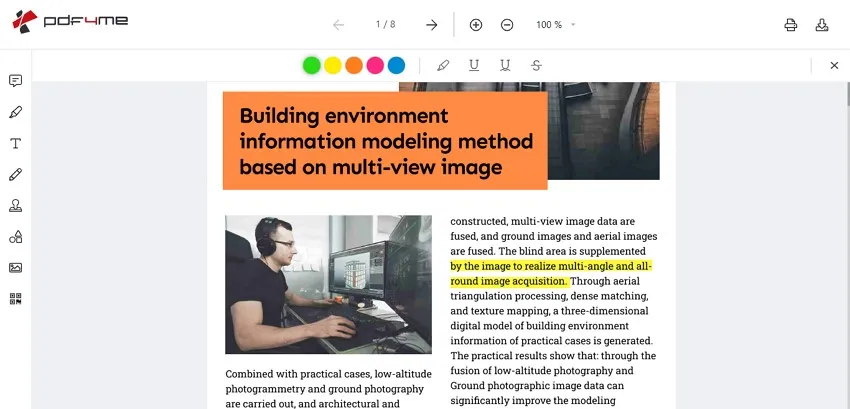
優點:
- 如果您擔心保護客戶的敏感訊息,請使用「產生並新增二維碼」工具來鎖定密碼。
- PDF4me 還允許您在將註釋正確添加到 PDF 後鎖定任何註釋。
- 它具有多功能的編輯選項。要編輯 PDF 文件,您只需拖放即可。
缺點:
- 為您提供的特定顏色僅用於註釋。
- 它是一個簡單的線上 PDF 螢光筆,沒有任何高級功能。
4. Smallpdf - 免費線上螢光筆
這是免費的線上 PDF 文字螢光筆,您可以使用它來編輯文件。該介面提供了功能強大且易於使用的工具來幫助您改進工作。如果您需要螢光筆來突出顯示關鍵方面,Smallpdf 提供兩種不同的螢光筆。一種是文字螢光筆,另一種是徒手螢光筆,您可以在任何方向突出顯示文字。
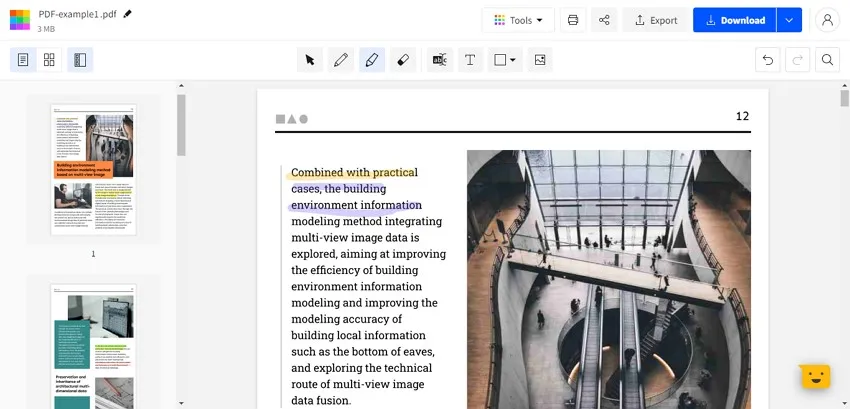
優點:
- 您可以使用「鉛筆」工具為頁面新增關鍵指針,並使用「橡皮擦」刪除任何不需要的註釋。
- 您可以將頁面和 PDF 文件新增至現有 PDF 文檔,並使用分割功能將其拆分為兩個單獨的 PDF。
- 使用此線上 PDF 螢光筆,您可以選擇任何頁面並將其旋轉更改為向左或向右。
缺點:
- 當您下載壓縮檔案時,該工具不會為您提供重新命名選項。該檔案會自動重新命名。
- 我嘗試了這個工具的突出顯示功能,發現無法正確突出顯示文字,從我的截圖中你可以看到真實的高亮效果。
5.Sejda - PDF線上螢光筆
與其他免費線上 PDF 螢光筆不同,Sejda 允許使用者編輯預先存在的文件並透過其 OCR 功能來使用它。文字工具非常有用,並且有多種字體樣式、大小和顏色;這也可以用來填寫表格。註釋功能為您提供了許多不錯的選擇,例如使用「刪除」工具來取消或刪除任何會對您的業務未來產生負面影響的虛假資訊。
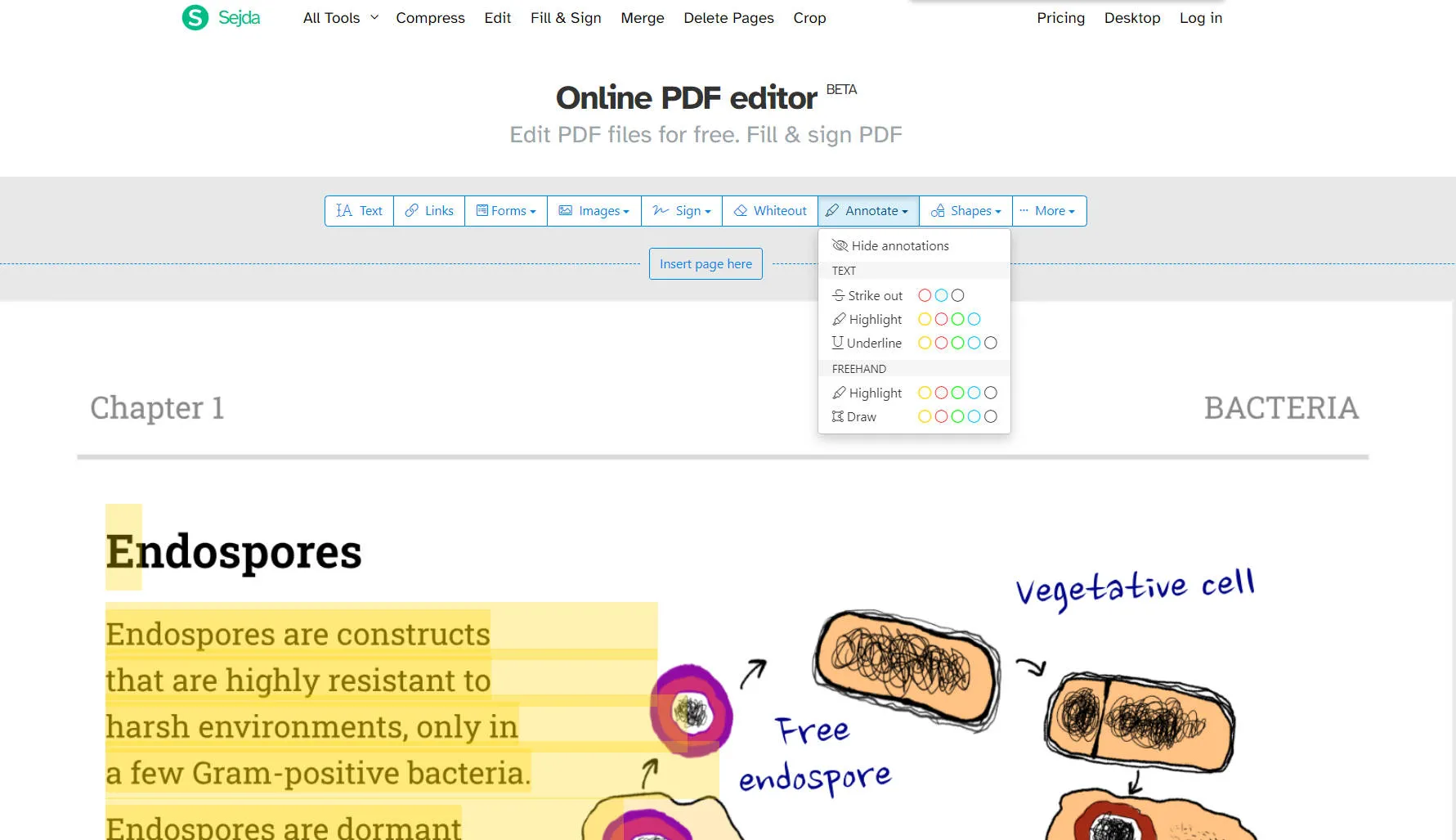
優點:
- 簽署 PDF 文件時,您可以根據頁面的要求以垂直和水平方式旋轉簽名。
- 徒手螢光筆可以幫助您突出顯示該文件中的要點而不是整個文字。
- 水印功能將幫助您設計一個浮水印,以保護與您的工作相關的重要訊息,因為沒有人可以更改它。
缺點:
- 有些線上 PDF 螢光筆會限制 PDF 文件的長度,Sejda 就是其中之一。其長度限制為 200 頁。
- 當您使用此工具編輯 PDF 中的現有文字時,它會更改您的原始字體並損壞原始佈局。
- 從上面的螢幕截圖中您可以看出,該工具無法為您突出顯示正確的文字或區域。
第 2 部分:線上 PDF 螢光筆的局限性
線上 PDF 螢光筆在網路上廣泛使用,人們傾向於每天使用它們,因為它們可以從任何裝置存取。但由於一些限制,仍有許多人喜歡離線 PDF 螢光筆。本節討論一些限制。
- 假設您的網路連線很差,那麼您就很難在線上工作。這會導致速度緩慢,並且您很有可能會遺失資料。
- 此外,如果網路出現問題或運作緩慢,您將無法上傳大檔案。因此,大多數線上 PDF 螢光筆都存在文件大小問題;您無法上傳大於指定大小的檔案。
- 線上 PDF 螢光筆的主要問題是安全性。您必須將文件上傳到第三方網站,並且可能會發生資訊外洩。
- 大多數線上 PDF 螢光筆只有簡單的註釋工具,沒有多樣性。而且沒有高級功能,例如,如果您想編輯文字或執行 OCR,大多數線上工具無法幫助您。
- 最後,所有線上工具都聲稱它們是免費的。但是,總是有很多限制,例如文件大小、每天的文件數量等。
第 3 部分:線上 PDF 螢光筆的更好替代方案
在了解線上 PDF 螢光筆的缺點後,您可能會想尋求替代方案。在這個數位時代,大多數人都使用並喜歡離線 PDF 螢光筆。離線 PDF 螢光筆功能更豐富、更易於使用,因為它們與 Mac 和 Windows 相容,而且您可以不受任何限制地使用它們。
其中之一是UPDF,它是所有商業專業人士或任何專業人士的絕佳PDF註釋器。該軟件易於使用,具有強大的突出顯示功能。它允許您使用各種顏色和工具來突出顯示 PDF,現在您可以下載它以使用所有專用工具。
Windows • macOS • iOS • Android 100% 安全性

下載此 PDF 螢光筆後,您將立即開始享受最令人愉悅的介面設計和多種選項。您可以輕鬆地在 PDF 文件中突出顯示、下劃線、刪除線、波浪線以及添加文字框、標註、便籤、圖章或簽名。
為了讓您的內容看起來引人入勝,您可以添加不同顏色的形狀,例如矩形和橢圓形,這將幫助您吸引讀者的注意。您也可以用合適的文字填滿這些彩色形狀,文字可以根據文件的要求突出顯示、刪除線和下劃線。

進階介面可讓您開啟多個分頁並立即查看所需數量的 PDF 檔案。這樣,您可以使用頁面佈局選項根據螢幕的適合程度調整頁面視圖。
使用 UPDF 將書籤添加到文件中將使其看起來更美觀,就像您在現實生活中處理書籍一樣。您也可以使用此工具編輯、轉換、OCR、保護和分享 PDF 文件。
如果您想了解如何使用該軟體的詳細說明,請觀看下面的影片。
第 4 部分:UPDF 和線上 PDF 螢光筆的比較
| UPDF | 線上 PDF 螢光筆 | |
|---|---|---|
| 網際網路 | 不需要 | 需要 |
| 安全 | 安全的 | 不安全 |
| 突出顯示顏色 | 100 多種顏色並可自訂 | 1-6 種顏色 |
| 其他註釋功能(文字方塊、圖章、便箋等) | 是的,UPDF提供了各種註解工具。 | 僅支援少數工具。 |
| 管理註釋列表 | ✔ | ✘ |
| 高級功能 | ✔ | ✘ |
| 光學字元辨識功能 | ✔ | ✘ |
| 穩定 | 非常穩定 | 由網路狀況決定,不穩定。 |
將UPDF與線上PDF螢光筆進行比較後,您可能會發現UPDF提供了更多用於突出顯示和其他進階工具的選項。如果您想讓您的 PDF 文件有吸引力且引人入勝,那麼它是最佳選擇。還有什麼更令人興奮的呢?現在購買帶有AI插件的UPDF可以享受很大的折扣,並且現在可以升級以享受獨家折扣。
總結
在本文中,我們討論了離線和線上 PDF 螢光筆,它們各有特色。我們免費在線推薦了五款令人驚嘆的 PDF 螢光筆,它們各有優缺點。另一方面,您應該了解線上工具的優點和缺點。優點是不需要下載任何軟體,但也有一些缺點,例如使用線上工具不安全穩定。這就是為什麼我們推出一款名為 UPDF 的令人驚嘆的離線 PDF 螢光筆,它被認為是最好的離線 PDF 工具之一。您現在就可以下載並嘗試。
Windows • macOS • iOS • Android 100% 安全性
 UPDF
UPDF
 Windows
Windows Mac
Mac iPhone/iPad
iPhone/iPad Android
Android UPDF AI 在線
UPDF AI 在線 UPDF 數位簽名
UPDF 數位簽名 PDF 閱讀器
PDF 閱讀器 PDF 文件註釋
PDF 文件註釋 PDF 編輯器
PDF 編輯器 PDF 格式轉換
PDF 格式轉換 建立 PDF
建立 PDF 壓縮 PDF
壓縮 PDF PDF 頁面管理
PDF 頁面管理 合併 PDF
合併 PDF 拆分 PDF
拆分 PDF 裁剪 PDF
裁剪 PDF 刪除頁面
刪除頁面 旋轉頁面
旋轉頁面 PDF 簽名
PDF 簽名 PDF 表單
PDF 表單 PDF 文件對比
PDF 文件對比 PDF 加密
PDF 加密 列印 PDF
列印 PDF 批量處理
批量處理 OCR
OCR UPDF Cloud
UPDF Cloud 關於 UPDF AI
關於 UPDF AI UPDF AI解決方案
UPDF AI解決方案  AI使用者指南
AI使用者指南 UPDF AI常見問題解答
UPDF AI常見問題解答 總結 PDF
總結 PDF 翻譯 PDF
翻譯 PDF 解釋 PDF
解釋 PDF 與 PDF 對話
與 PDF 對話 與圖像對話
與圖像對話 PDF 轉心智圖
PDF 轉心智圖 與 AI 聊天
與 AI 聊天 PDF 轉成 Word
PDF 轉成 Word PDF 轉成 Excel
PDF 轉成 Excel PDF 轉成 PPT
PDF 轉成 PPT 使用者指南
使用者指南 技術規格
技術規格 產品更新日誌
產品更新日誌 常見問題
常見問題 使用技巧
使用技巧 部落格
部落格 UPDF 評論
UPDF 評論 下載中心
下載中心 聯絡我們
聯絡我們










